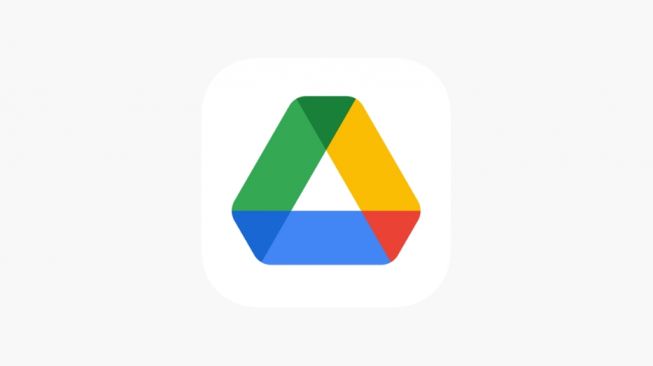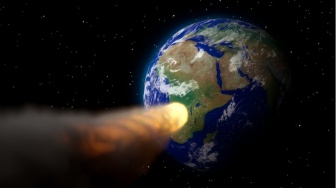Suara.com - Banyak pengguna kini menggunakan Google Drive sebagai ruang penyimpanan. Google Drive memungkinkan pengguna untuk mengakses dan mengedit dokumen yang sama dengan orang lain.
Namun untuk melakukannya, pengguna harus mengetahui cara berbagi folder di Google Drive. Berikut ini panduannya:
1. Cara berbagi folder di Google Drive (desktop)
- Setelah pengguna membuat folder berisi file yang ingin dibagikan dalam Google Drive, klik folder tersebut lalu klik tombol Share yang muncul di pojok kanan atas.
- Dari sana, pengguna dapat berbagi folder dengan orang tertentu, sekelompok orang, atau siapa saja yang memiliki tautan.
- Untuk berbagi folder dengan orang tertentu, ketikkan nama atau alamat emailnya di bilah pencarian. Demikian pula, ketikkan nama grup di bilah pencarian untuk berbagi folder dengan beberapa anggota grup untuk Google Grup.
- Untuk memilih bagaimana seseorang dapat menggunakan folder tersebut, klik panah Down di sebelah kanan. Viewers dapat melihat folder tersebut dan membuka semua file di dalam folder tersebut. Sama dengan Commenters, tetapi mereka juga dapat menambahkan komentar ke semua file dalam folder. Sedangkan Editor memiliki kebebasan paling besar, di mana dapat mengedit, menghapus, atau memindahkan file apa pun di dalam folder dan menambahkan file tambahan ke folder.
- Setelah membagikan folder, pengguna dapat mengubah pengaturan izin untuk file di dalamnya.
Berbagi tautan
Baca Juga: 4 Cara Memindahkan Foto dan Video dari Android ke iPhone
Alternatif lainnya, pengguna dapat membagikan folder dengan tautan unik. Cara ini optimal untuk berbagi folder dengan orang yang tidak memiliki akun Google.
- Pertama, klik Get Link dan pilih apakah tautan tersebut dibatasi atau terbuka bagi siapa saja yang memiliki tautan tersebut.
- Jika pengguna memilih dibatasi, berarti hanya orang yang pengguna tambahkan sebagai kolaborator yang dapat membuka folder yang berisi tautan tersebut. Jika memilih siapa pun, maka setiap orang yang memiliki tautan tersebut dapat melihat folder.
- Selanjutnya, klik Copy link dan klik Done. Terakhir, tempel tautan tersebut ke email atau di mana pun pengguna ingin membagikannya.
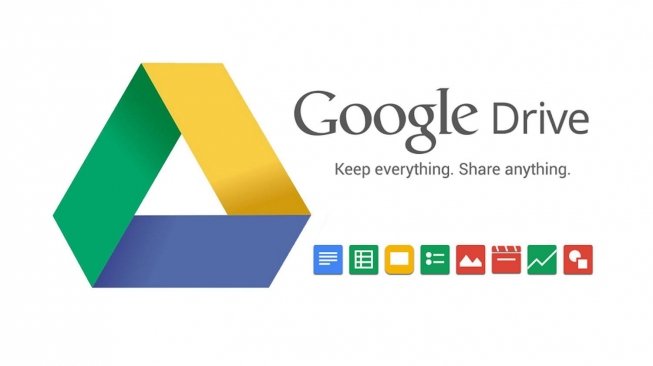
2. Cara berbagi folder di Google Drive (iOS dan Android)
- Di samping nama folder yang ingin dibagikan, ketuk ikon tiga titik dan ketuk Share.
- Ketikkan nama orang tersebut, alamat email, atau Google Grup yang ingin pengguna ajak berbagi. Lalu, ketuk panah Down di bawah namanya untuk memilih apakah seseorang dapat melihat, mengomentari, atau mengedit file.
- Jika pengguna memilih Viewers, maka orang itu dapat melihat folder tersebut dan membuka semua file di dalam folder tersebut. Sama dengan Commenters, tetapi mereka juga dapat menambahkan komentar ke semua file dalam folder. Sedangkan opsi Editor memungkinkan orang dapat mengedit, menghapus, atau memindahkan file apa pun di dalam folder dan menambahkan file tambahan ke folder.
- Sebelum mengirim, jika pengguna tidak ingin memberi tahu orang lain bahwa pengguna telah mengirim folder tersebut, ketuk ikon tiga titik di sudut kanan atas dan ketuk Don't notify people.
- Terakhir, ketuk panah Send untuk mengirim folder melalui email ke orang yang pengguna ajak berbagi.
Itulah cara sederhana untuk berbagi folder di Google Drive.